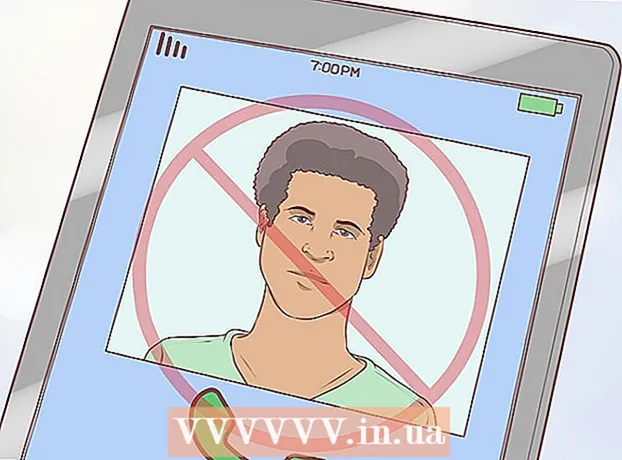Údar:
John Stephens
Dáta An Chruthaithe:
21 Eanáir 2021
An Dáta Nuashonraithe:
1 Iúil 2024
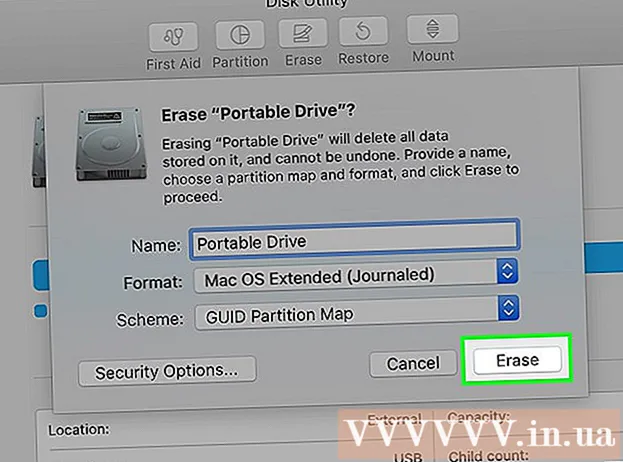
Ábhar
Má tá an tiomántán USB cosanta ó thaobh scríbhneoireachta de, is dócha nach mbeidh tú in ann an comhad a mhodhnú nó an tiomántán a fhormáidiú. Tá bealaí éagsúla ann ar féidir leat an chosaint ar scríobh USB a bhaint. Mar sin féin, féadfar bogearraí tiomána a mhilleadh nó a ghlasáil ar an tiomántán agus ní féidir linn é a fhorscríobh. Múineann an wikiHow seo duit conas cosaint i scríbhinn USB a bhaint trí ríomhaire Windows nó macOS a úsáid.
Céimeanna
Modh 1 de 3: bain úsáid as Diskpart (Windows)
suite de ghnáth sa chúinne íochtarach ar chlé den scáileán. Beidh roghchlár aníos le feiceáil.
. Is é seo an chéad íocón sa Duga agus de ghnáth bíonn sé ag bun an scáileáin.

Cliceáil ar an bhfillteán Iarratais suite sa fhráma ar chlé. Beidh roinnt deilbhíní le feiceáil sa phána ceart.
Cliceáil faoi dhó ar an bhfillteán Fóntais suite sa fhráma ceart.

Cliceáil faoi dhó Fóntais Diosca. Tá deilbhín tiomántán crua ag an rogha le stethoscóp sa lúibín ceart. Osclófar an uirlis formáidithe tiomána.
Roghnaigh do splancthiomántán sa phána ar chlé. Beidh roinnt faisnéise faoin tiomáint le feiceáil sa phána ceart.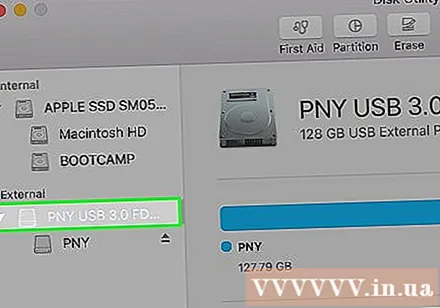

Cliceáil an cárta Léirscrios Tá (Scrios) suite gar do bharr an fhráma cheart.
Iontráil ainm don tiomántán (roghnach). Is féidir leat an t-ainm USB réamhshocraithe a choinneáil más mian leat.
Roghnaigh cineál an chórais chomhaid ón roghchlár "Formáid". Más mian leat go mbeadh an tiomántán splanc comhoiriúnach le ríomhaire agus Mac araon, is féidir leat a roghnú MS-DOS (FAT) (le haghaidh USB faoi 32GB) nó ExFAT (le haghaidh USB os cionn 32GB). Mura bhfuil, roghnaigh an cineál córais comhaid Mac atá uait.
Cliceáil an cnaipe Léirscrios sa chúinne íochtarach ar dheis den fhuinneog gníomhaíochta. Déanfaidh an Mac an USB atá frithsheasmhach in aghaidh scríbhneoireachta a athfhoirmliú agus athróidh sé an stát Comhroinnte agus ceadanna go "léamh agus scríobh".
- Mura socraíonn an próiseas an fhadhb ansin is cosúil go ndearnadh damáiste corpartha don splancthiomántán agus ba cheart duit ceann nua a chur in ionad an tiomántáin USB.
Comhairle
- Má tá tú ag iarraidh rochtain a fháil ar USB cosanta-scríofa ar Mac, smaoinigh ar dul tríd an bpróiseas chun an tiomántán a fhormáidiú ar ríomhaire Windows ar dtús. I roinnt cásanna, féadfaidh an USB stádas “inléite amháin” a thaispeáint ar an Mac mar gheall ar neamh-chomhoiriúnacht cineál comhaid idir Apple agus Windows.
Rabhadh
- Má tá an tiomántán USB flash lochtach nó má dhéantar damáiste fisiceach dó, b’fhéidir nach mbeidh na treoracha formáidithe tiomántán splanc-resistant san alt seo éifeachtach. Mura féidir an tiomántán splanc a fhormáidiú fós cé gur lean tú na céimeanna thuas, smaoinigh ar thiomántán USB flash nua a cheannach.